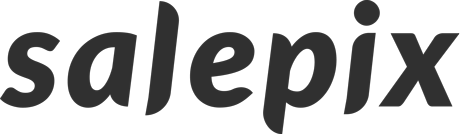
SALEPIX-Template-System
Detailseite
Detailseite
Produktdetailseiteneinstellungen. Enthält folgende Unterabschnitte:
- Einstellungen - Einstellungen zur Anzeige von Elementen auf der Produktdetailseite.
- Produkt-Slider - Einstellungen für den Produkt-Slider auf der Produktdetailseite.
Einstellungen zur Anzeige von Elementen auf der Produktdetailseite.

Varianten
- Detail-Variante: ändert die Anzahl der Spalten auf der Seite - 2 oder 3.
- Detail-Variante bei 3 Blöcken: Einstellung der Reihenfolge des Inhalts für die Detail-Variante mit 3 Spalten.
Zoom- und Bildfunktionen
Achtung! Die Option "Side-Galerie von Salepix aktivieren" aktiviert die Galerie von Salepix für Desktop und Mobilgeräte. Wenn diese Option aktiviert ist, funktionieren alle Optionen im blauen Rahmen.
Wenn die oben genannte Option deaktiviert ist, funktioniert die Galerie von JTL, und die Optionen im blauen Rahmen haben keinen Einfluss auf die Detailseite sowohl auf dem Desktop als auch auf Mobilgeräten.

Interaktion
- Sticky-Kaufleisten anzeigen: Steuerung der Anzeige des Interaktionsblocks mit dem Produkt beim Scrollen.
- Hinweismeldung anzeigen: Steuerung der Anzeige der Hinweismeldung.
- Warenkorb-Symbol beim Button anzeigen: Steuerung der Anzeige des Warenkorbsymbols auf der Schaltfläche "In den Warenkorb legen".
Sonderfunktionen
- Sonderpreis-Countdown nutzen?: Anzeige des Countdowns wenn Sonderpreis bis Datum X in der Wawi eingetragen wird. Die Berechnung der Restlaufzeit erfolgt automatisch.
- Slider für Swatches anzeigen, ab x Elementen: Steuerung der Anzeige des Sliders im Konfigurator. Legen Sie die Anzahl der Elemente fest, bei denen der Slider aktiviert wird.
- Darstellung der Konfiguratoroptionen: Form der Anzeige der Konfigurationsoptionen.
- Position des Konfigurators: Position der Anzeige des Konfigurators.
Einstellungen für den Produkt-Slider auf der Produktdetailseite.
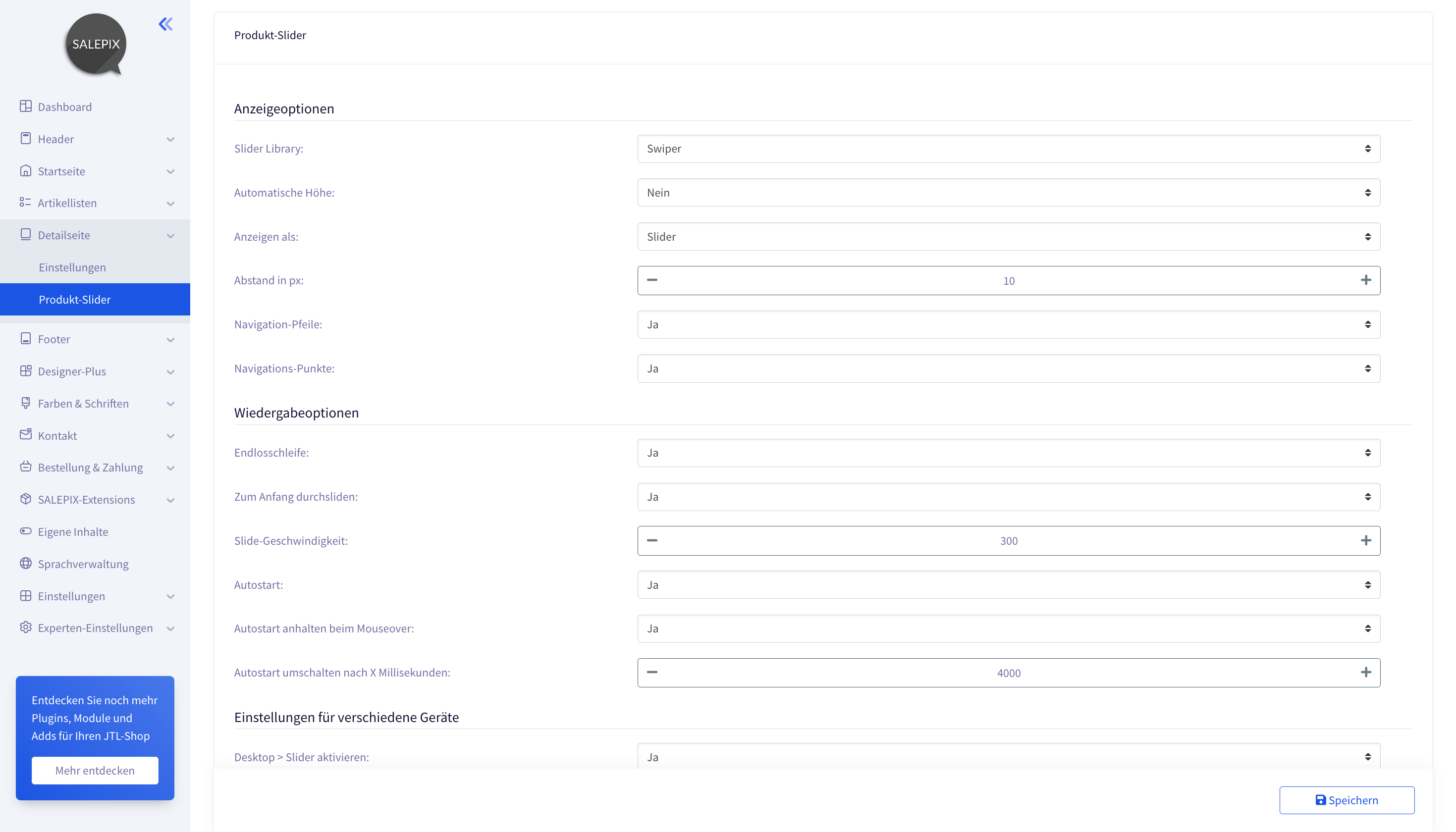
Anzeigeoptionen
- Slider Library: Auswahl einer Bibliothek für Slider. Standardmäßig ist Swiper eingestellt.
- Automatische Höhe: Aktiviert oder deaktiviert das automatische Anpassen der Höhe des Sliders. Bei aktivierter Einstellung haben alle Elemente des Sliders dieselbe Höhe.
- Anzeigen als: Wählen Sie aus, wie der Schieberegler angezeigt werden soll (zum Beispiel als Karussell oder Diashow).
- Abstand in px: Legen Sie den Abstand zwischen den Folien in Pixeln fest.
- Navigation-Pfeile: Zeigen Pfeile links und rechts an, um zwischen den Folien zu navigieren.
- Navigations-Punkte: Zeigt kleine Punkte an, um anzuzeigen, welche Folie gerade angezeigt wird.
Wiedergabeoptionen
- Endlosschleife: Wenn aktiviert, kehrt der Schieberegler am Ende zur ersten Folie zurück.
- Zum Anfang durchsliden: Wenn aktiviert, springt der Schieberegler von der letzten Folie zur ersten Folie zurück.
- Slide-Geschwindigkeit: Legt die Geschwindigkeit fest, mit der die Folien ein- und ausgeblendet werden.
- Autostart: Startet die automatische Wiedergabe des Schiebereglers.
- Autostart anhalten beim Mouseover: Stoppt die automatische Wiedergabe, wenn der Mauszeiger über dem Schieberegler schwebt.
- Autostart umschalten nach X Millisekunden: Legt die Zeitdauer fest, bis der Schieberegler automatisch startet, wenn er nicht manuell gestartet wurde.
Einstellungen für verschiedene Geräte
- Desktop > Slider deaktivieren: Dieser Schieberegler ermöglicht es dem Benutzer, den automatischen Wechsel zwischen den Folien auf der Desktop-Version der Website zu deaktivieren oder wieder zu aktivieren.
- Desktop > Anzahl Elemente: Mit diesem Schieberegler kann der Benutzer die maximale Anzahl von Folien einstellen, die auf der Desktop-Version der Website gleichzeitig angezeigt werden sollen.
- Tablet > Slider deaktivieren: Hiermit kann der Benutzer den automatischen Wechsel zwischen den Folien auf der Tablet-Version der Website deaktivieren oder wieder aktivieren.
- Tablet > Anzahl Elemente: Mit diesem Schieberegler kann der Benutzer die maximale Anzahl von Folien einstellen, die auf der Tablet-Version der Website gleichzeitig angezeigt werden sollen.
- Tablet quer > Slider deaktivieren: Dieser Schieberegler ermöglicht es dem Benutzer, den automatischen Wechsel zwischen den Folien auf der Querformat-Version der Tablet-Website zu deaktivieren oder wieder zu aktivieren.
- Tablet quer > Anzahl Elemente: Mit diesem Schieberegler kann der Benutzer die maximale Anzahl von Folien einstellen, die auf der Querformat-Version der Tablet-Website gleichzeitig angezeigt werden sollen.
- Smartphone > Slider deaktivieren: Hiermit kann der Benutzer den automatischen Wechsel zwischen den Folien auf der Smartphone-Version der Website deaktivieren oder wieder aktivieren.
- Smartphone > Anzahl Elemente: Mit diesem Schieberegler kann der Benutzer die maximale Anzahl von Folien einstellen, die auf der Smartphone-Version der Website gleichzeitig angezeigt werden sollen.
- Smartphone quer > Slider deaktivieren: Dieser Schieberegler ermöglicht es dem Benutzer, den automatischen Wechsel zwischen den Folien auf der Querformat-Version der Smartphone-Website zu deaktivieren oder wieder zu aktivieren.
- Smartphone quer > Anzahl Elemente: Mit diesem Schieberegler kann der Benutzer die maximale Anzahl von Folien einstellen, die auf der Querformat-Version der Smartphone-Website gleichzeitig angezeigt werden sollen.
Wenn Sie zum Beispiel die "Slider deaktivieren" Option für das Smartphone auswählen, wird der Schieberegler auf dem Smartphone nicht mehr angezeigt. Wenn Sie die "Anzahl Elemente" Option auf 3 setzen, werden auf dem Desktop, Tablet und Smartphone gleichzeitig drei Schieberegler-Elemente angezeigt. Die Funktionsweise der anderen Einstellungen ist ähnlich, je nachdem, welche Gerätegröße oder -orientierung Sie anpassen möchten.